Como acessar a lixeira do Facebook e gerenciar seus posts
Por Felipe Freitas | Editado por Bruno Salutes | 17 de Fevereiro de 2021 às 13h30
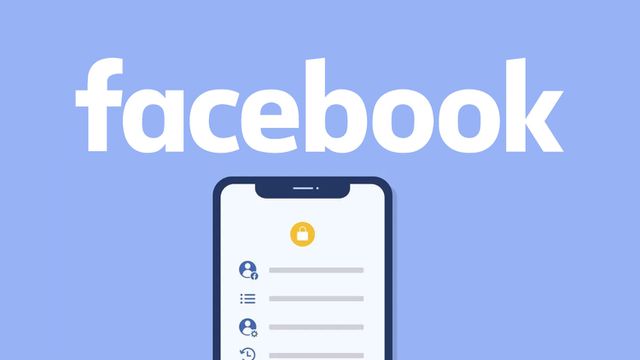

Acaba de chegar uma novidade interessante para os usuários do Facebook (Android | iOS | Web). Agora a rede social oferece uma lixeira de posts na qual os usuários podem recuperar publicações que foram apagadas. Essa nova ferramenta, foi criada para permitir que seus usuários façam um melhor gerenciamento de suas publicações.
- Como ver a sua senha salva do Facebook pelo celular
- Como desativar o salvamento automático de stories do Facebook
- Como ver seus Stories antigos do Facebook
Com essa função, você pode armazenar publicações apagadas em sua lixeira. Mas caso você mude de ideia sobre apagar aquele post, você pode recuperá-lo em até 30 dias, antes que o sistema a exclua definitivamente. Nesse sentido, a lixeira armazena todos os tipos posts compartilhados pelo usuário incluindo fotos, vídeos e links externos. Você pode usar a lixeira do Facebook com facilidade tanto através do aplicativo, quanto em sua versão Web. Saiba como fazer.
Saiba como acessar a lixeira do Facebook no celular
Passo 1: para mover uma publicação para a lixeira, toque sobre o ícone de reticências no canto superior direito de seu post para ter acesso a mais opções;
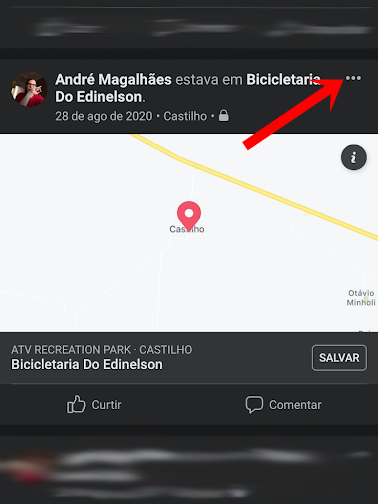
Passo 2: em seguida, toque em “Mover para a lixeira”;
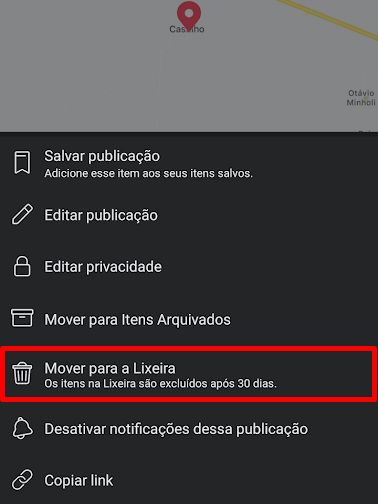
Passo 3: feito isso, basta tocar em “Mover”. Os itens enviados para a lixeira, são removidos automaticamente após 30 dias. Mas caso você mude de ideia, nesse período você ainda pode recuperá-los dentro da “Lixeira”;
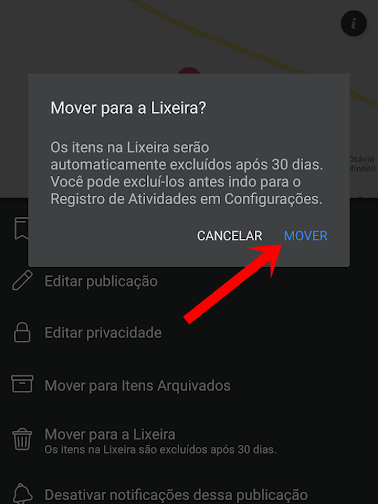
Passo 4: para acessar a lixeira do Facebook, toque sobre o ícone de “Menu” localizado no canto superior direito da barra de menu principal;
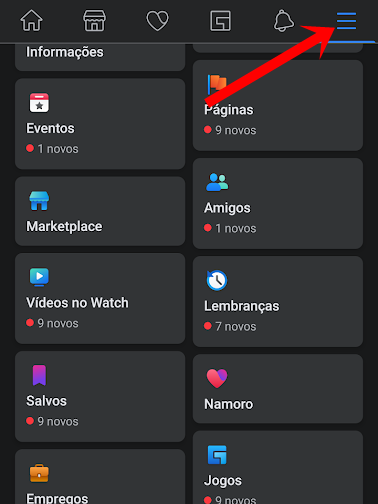
Passo 5: depois disso, abra a categoria “Configurações e privacidade”, então toque sobre o botão “Atalhos de privacidade”;
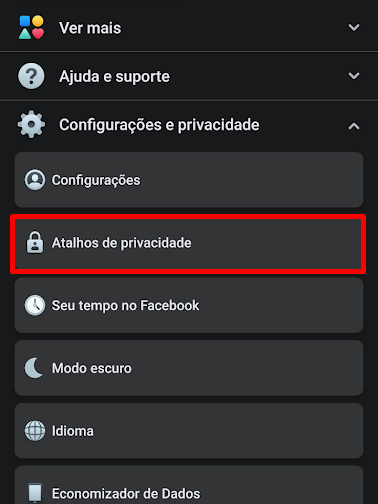
Passo 6: feito isso, role a página até a opção “Registros de atividades”;
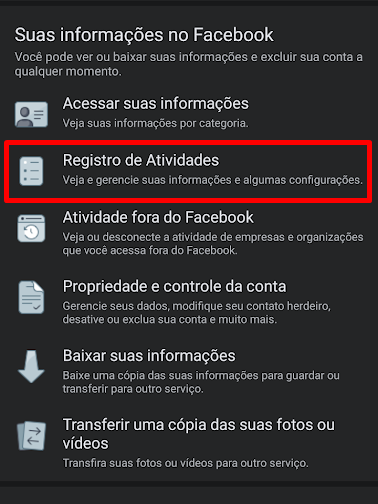
Passo 7: em seus registros de atividade, você poderá encontrar a opção “Lixeira”;
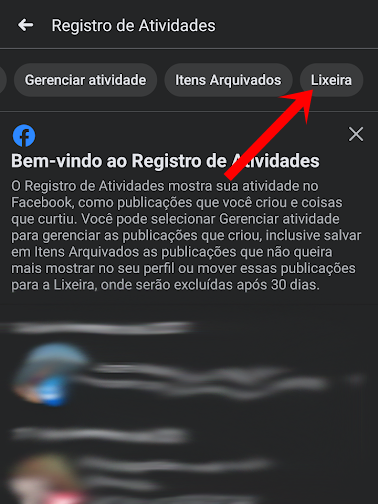
Passo 8: por fim, na “Lixeira” é possível arquivar suas publicações apagadas, restaurá-las para o seu feed ou excluí-las definitivamente.
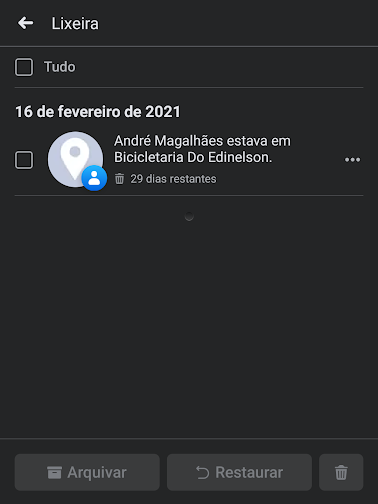
Pronto! Agora você sabe como acessar e gerenciar seus posts na lixeira do Facebook. A seguir em nossa matéria, aprenda como fazer esse mesmo processo pelo seu computador.
Como acessar a lixeira do Facebook e gerenciar posts pelo PC
Passo 1: para jogar um post na lixeira usando a versão Web do Facebook, clique sobre o ícone de reticências para ter acesso a mais opções. Depois, clique em “Mover para lixeira”;
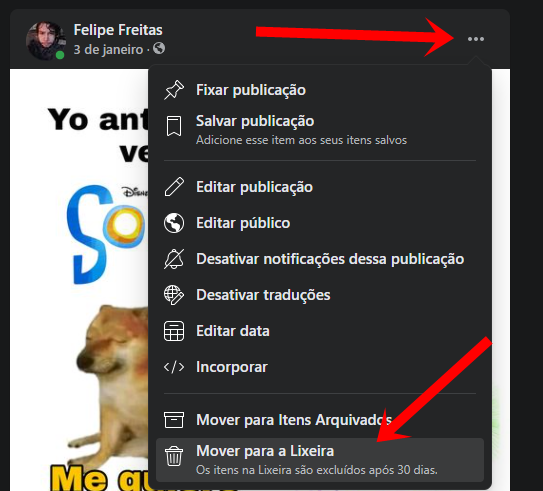
Passo 2: feito isso, surgirá uma janela avisando que os posts de sua lixeira serão excluídos automaticamente após 30 dias. Você pode restaurá-los ou excluí-los antes desse período indo até sua “Lixeira”;
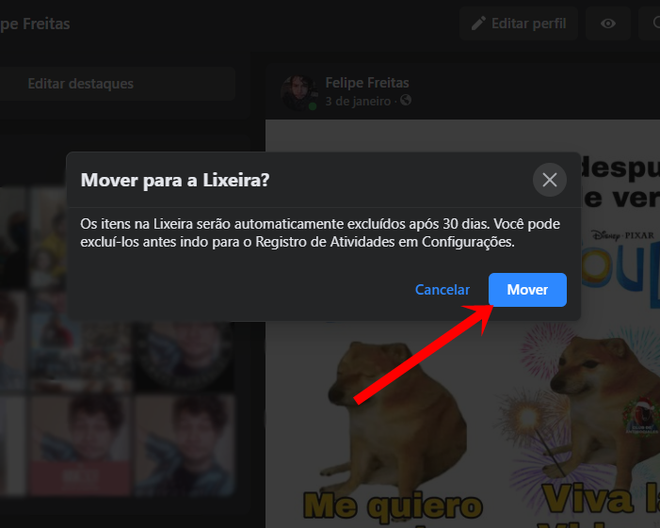
Passo 3: você pode acessar a lixeira do Facebook, através da barra de menu de seu “Perfil”. Logo no começo de seu perfil, clique no ícone de reticências. Depois disso, clique em “Registro de Atividades”;
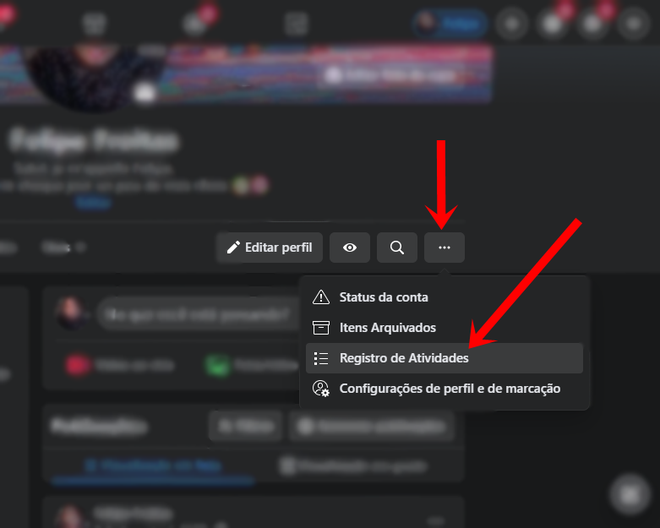
Passo 4: em “Registro de Atividades”, você encontrará a opção “Lixeira”;
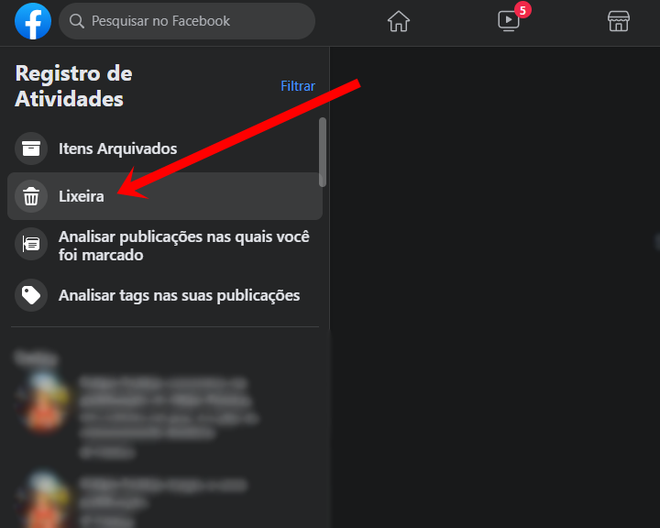
Passo 5: em “Lixeira” você pode ver todos os posts que você apagou;
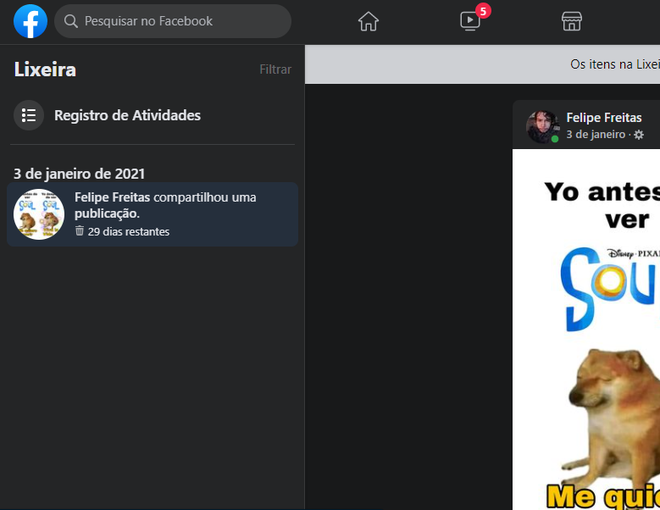
Passo 6: ao abrir as opções de uma de suas publicações, você pode optar por arquivar aquele post, restaurá-lo para o perfil ou excluí-lo definitivamente.
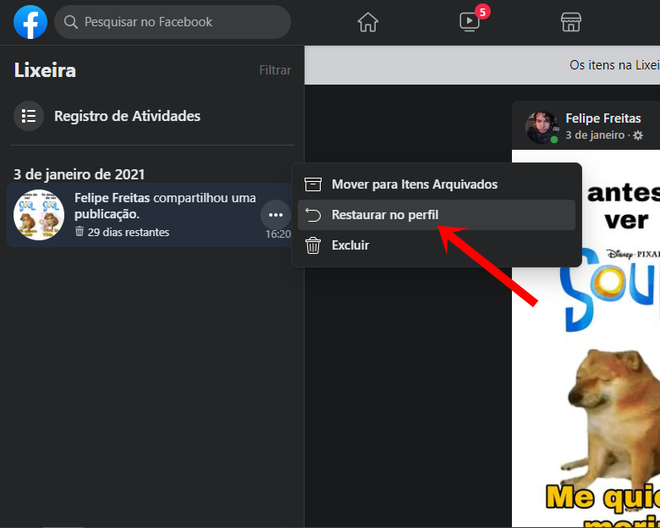
Passo 7: por fim, caso você deseje trazer de volta seu post para o Feed, basta tocar em “Restaurar”;
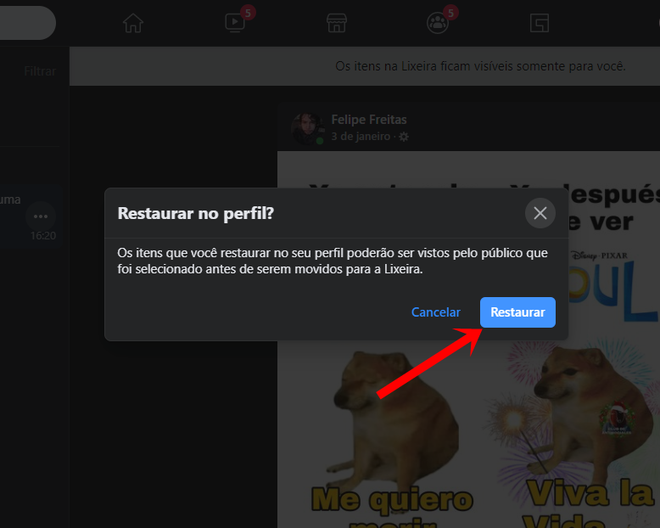
Pronto! Agora você sabe como gerenciar seus posts em ambas as versões do Facebook.